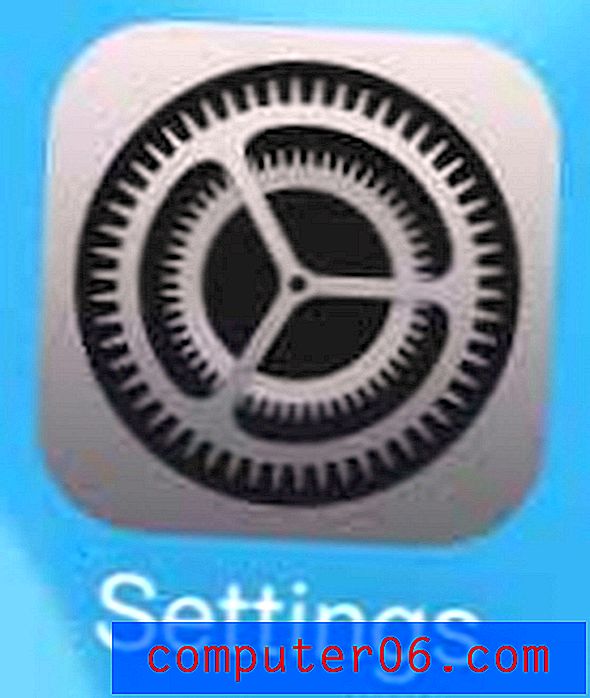Hvordan laste ned en kjøpt sang i iOS 7
iTunes har eksistert en stund, og populariteten til iPods, iPhones og iPads har gitt folk noen ganske store iTunes-biblioteker som er bygget opp i løpet av noen år. Men det er ikke sikkert at du har plass tilgjengelig for hele musikksamlingen din på iPhone 5, noe som betyr at du selektivt må laste ned og slette sanger til enheten. Folk har brukt iTunes på datamaskinene sine for å administrere dette scenariet i mange år, men hvis du vil ha tilgang til en sang som du har kjøpt i iTunes og ikke kan komme til en datamaskin, kan du tenke at du ikke vil hør på den sangen. Heldigvis kan du bare laste ned en kjøpt sang fra iTunes direkte til iPhone 5 ved å følge trinnene nedenfor.
Trenger du en gave i siste øyeblikk? Kjøp og skriv ut et Amazon-gavekort hjemme.
Laster ned kjøpt musikk på iPhone 5
Musikken du har kjøpt via iTunes er bundet til Apple-IDen du brukte til å kjøpe den. Dette betyr at musikken som er tilgjengelig for deg, avhenger av hvilken Apple ID du for øyeblikket er pålogget med på iPhone. Hvis du vil ha tilgang til en sang som er bundet til en annen Apple-ID, kan du lese denne artikkelen for å lære hvordan du logger av din nåværende Apple ID. Merk at dette vil føre til at du mister tilgangen til musikken på den opprinnelige Apple-IDen til du logger deg på med den igjen. Det er også to forskjellige måter du kan gjøre dette på, avhengig av om du er koblet til et Wi-Fi-nettverk.
Metode når du er koblet til Wi-Fi
Trinn 1: Trykk på musikkikonet.

Trinn 2: Trykk på Songs- alternativet nederst på skjermen.
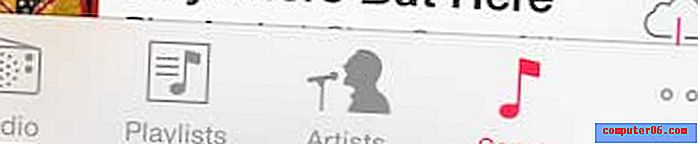
Trinn 3: Trykk på skyikonet til høyre for sangen du vil laste ned. Hvis du ikke ser et skyikon, betyr det at sangen allerede er på telefonen. Hvis du ikke ser noe av den kjøpte musikken din, må du gå til Innstillinger > Musikk > og slå på Vis all musikk- alternativet.
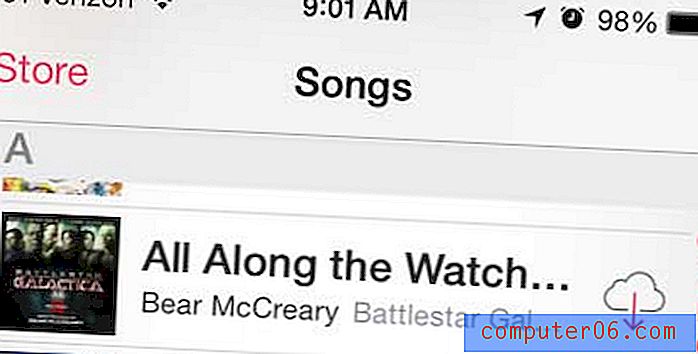
Metode når den ikke er koblet til Wi-Fi
Trinn 1: Trykk på iTunes- ikonet.

Trinn 2: Trykk på More- alternativet nederst til høyre på skjermen.

Trinn 3: Trykk på alternativet Kjøpt .
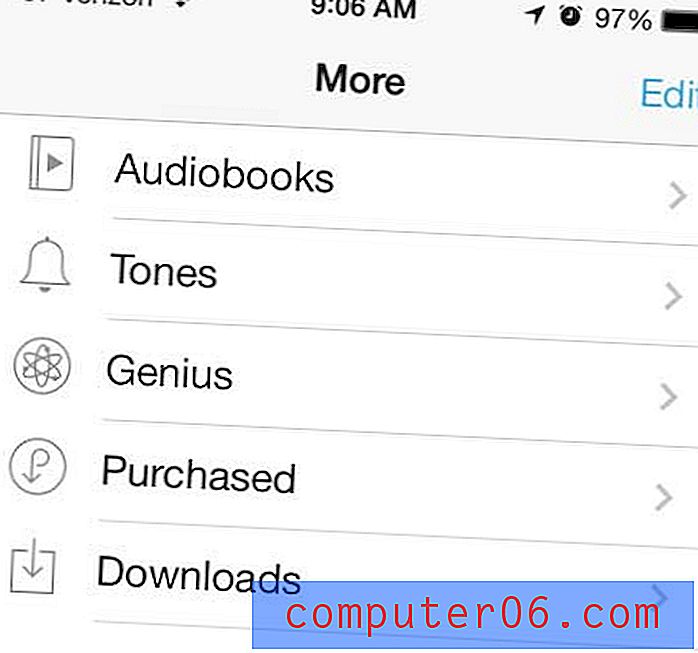
Trinn 4: Trykk på alternativet Musikk .
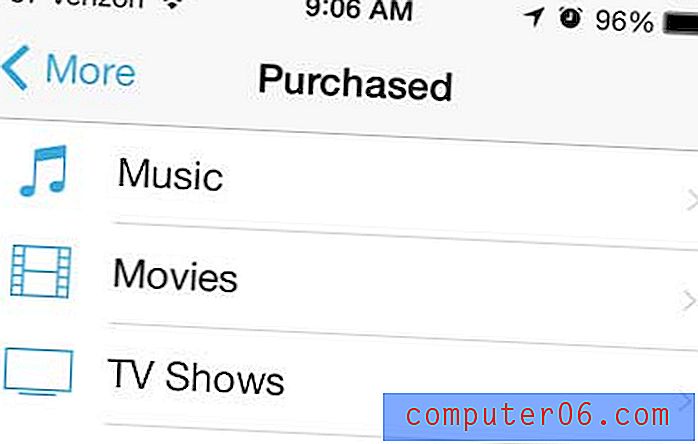
Trinn 5: Velg alternativet Alle sanger, eller velg navnet på artisten for sangen du vil laste ned.
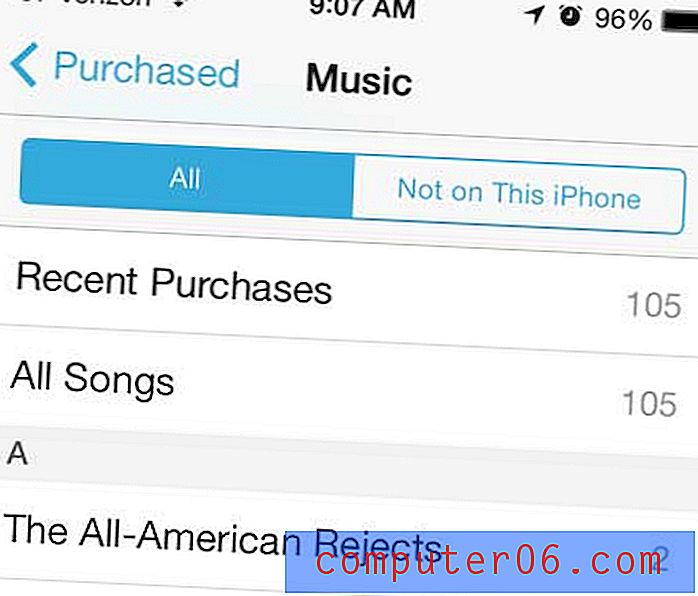
Trinn 6: Trykk på skyikonet til høyre for sangen du vil laste ned.
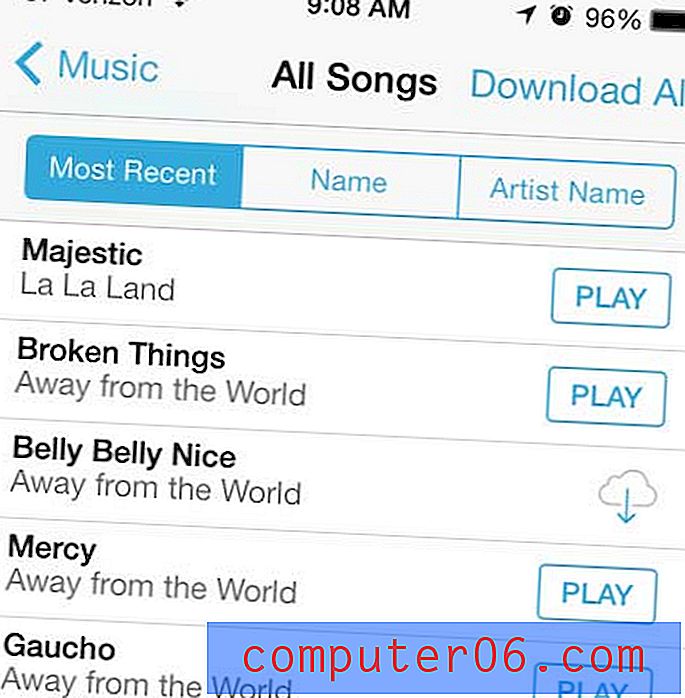
Du kan også kjøpe musikk fra Amazon og spille den på din iPhone 5. Sjekk utvalget og lave priser her.
Lær hvordan du sletter en sang fra iPhone 5 hvis du har tom for lagringsplass eller hvis du ikke vil at en sang skal spilles på shuffle.